ONEDRIVE- IT 서비스 -Sherbrooke 대학교, Microsoft Services
보고서 : 사이트를 방문하십시오
일부 문자는 폴더 및 파일 이름에서 허용되지 않습니다. 이 문자는 다음과 같습니다. *: < >? / \ | “” ” . 또한 폴더 또는 파일 이름은 점으로 시작하거나 끝날 수 없습니다.
OneDrive
OneDrive는 Microsoft 365에 통합 된 무료 온라인 스토리지입니다. 클라우드에 사무실 문서를 저장하거나 사용하는 장치에서 수정하거나 수정합니다. OneDrive는 하드 드라이브 역할을하며 모든 유형의 문서를 추가하여 어디에 있든 이에 액세스 할 수 있습니다. OneDrive 덕분에 공유 및 협업이 간단합니다.
- 1 TB의 온라인 스토리지 (최대 30,000,000 파일 포함);
- 최대 10GB 크기의 파일 다운로드;
- 웹 인터페이스, 모바일 응용 프로그램 또는 사무실 응용 프로그램에서 파일에 대한 액세스;
- 오프라인으로 액세스하기 위해 워크 스테이션 또는 기타 장치의 파일 동기화;
- 파일 공유 및 이에 대한 액세스 제어.
- 빠른 액세스 : OneDrive
OneDrive는 Microsoft 365 인터페이스에 연결된 응용 프로그램 런처에서도 액세스 할 수 있습니다.
파일의 동기화
워크 스테이션에 OneDrive에 저장된 파일을 동기화 할 수 있습니다. 이렇게하려면 OneDrive 용 New Generation Synchronization 고객을 다음 주소로 다운로드해야합니다. https : // Onedrive.기운찬.com/about/fr-ca/download/.
이 동기화 클라이언트는 기본적으로 Windows 10에서 설치됩니다. 다른 운영 체제의 경우 위에 제공된 새 버전의 고객을 다운로드하십시오.
Microsoft는 운영 체제에 따라 문서를 제공하여 워크 스테이션에서 OneDrive 용 New Generation Synchronization 고객을 설치하고 구성합니다
선적 서류 비치
파일 및 폴더로드
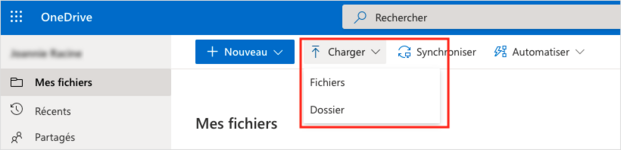
두 가지 옵션이 가능합니다
1 Re 옵션
메뉴 표시 줄에서 선택하십시오 짐 그리고 선택하십시오 파일 또는 사례 드롭 -다운 메뉴에서 (아래 이미지 참조).
- 파일 :로드하고 클릭 할 파일 하나 이상을 선택하십시오 열려 있는. 다중 선택을 사용할 수 있습니다 : Ctrl + 클릭 또는 대문자 + 클릭
- 폴더 : 폴더를 선택하고 클릭하십시오 수입
두 번째 옵션
Windows 탐색기 또는 Mac Finder에서 하나 이상의 파일 또는 폴더를 브라우저 창으로 슬라이드.
파일 관리
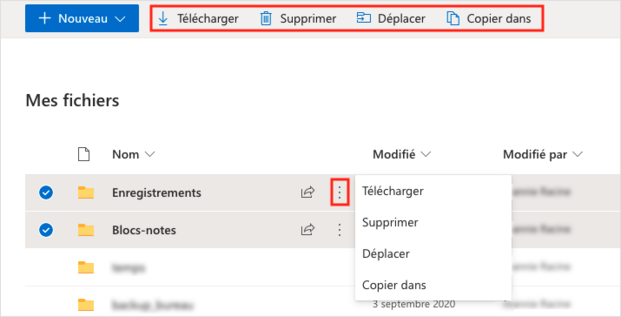
Windows 파일 탐색기 또는 Mac Finder에서 (동기화가 활성화 된 경우)
다른 파일과 마찬가지로 파일을 관리하면 변경 사항은 Office 365와 동기화됩니다.
웹 브라우저에서
- 하나 이상의 파일 및/또는 폴더를 선택하십시오.
- 왼쪽 왼쪽 열에서 클릭하여.
- Ctrl + Clic 또는 Callue 사용 파일 또는 폴더가 포함 된 줄을 클릭하십시오 (파일 이름이 아님).
- 행동을 선택하십시오.
- 페이지 상단에 나타나는 도구 모음을 사용하여 수행 할 동작을 선택합니다.
- 메뉴 사용 표시 작업 다른 하나 위로 3 점으로 표시됩니다.
파일 공유

- 파일 또는 폴더를 선택하십시오.
- 선택하다 공유하다 메뉴 바에서 메뉴에서 표시 작업 또는 아이콘을 클릭하십시오 공유하다 파일 또는 폴더와 같은 줄에.
- 누가 접근 할 수 있는지 선택하십시오.
- 링크가있는 사람 : 링크가있는 모든 사람은 이에 액세스 할 수 있습니다.
- 링크가있는 Usherbrooke의 사람들 : CIP가 있고 링크가있는 사람은 누구나 액세스 할 수 있습니다.
- 이미 액세스 할 수있는 사람들 : 이미 액세스하고 링크가있는 사람은 이에 액세스 할 수 있습니다.
- 특정 사람들 : 선택하고 링크를 가진 사람들 만 액세스 할 수 있습니다.
- 확인 여부 수정을 승인하십시오 수정 또는 상담 모드 만 활성화합니다.
- 딸깍 하는 소리 적용하다.
- 이메일 주소를 추가하거나 문서를 공유하려는 사람들을 선택하고 메시지를 입력하십시오.
- 딸깍 하는 소리 보내다. 이메일이 선택된 사람에게 전송됩니다.
링크를 복사하여 이메일로 직접 보낼 수도 있습니다.
파일 검색

연구 분야에서 찾을 텍스트를 입력하십시오.
온라인 사무실
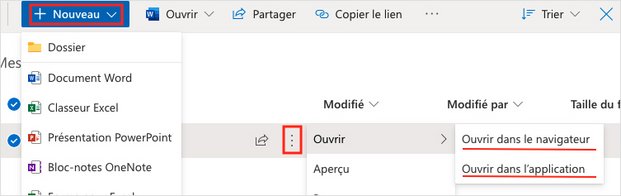
사무실 제품군은 온라인으로 제공됩니다.
- 새 파일을 만들려면 : 메뉴 표시 줄을 클릭하십시오 새로운 원하는 사무실 제품군의 응용 프로그램을 선택하십시오.
- 사무실 제품군에서 생성 된 파일을 수정하려면 (EX. Word, Excel) : 파일 이름을 클릭하여 온라인 버전 또는 메뉴에서 열리도록합니다 표시 작업, 그런 다음 열기를 선택하십시오 브라우저 또는 열기를 적용하십시오, 온라인 버전 또는 정식 버전에서 파일을 열려고하는지에 따라 (워크 스테이션에 설치된 경우).
Microsoft 365 그룹의 OneDrive
Microsoft 365 그룹의 회원 또는 소유자 인 경우 왼쪽 메뉴 하단에 나타납니다. 개인 OneDrive와 같은 방식으로 파일을 관리하려면이 그룹 중 하나를 선택하십시오.
자주 묻는 질문
Microsoft 365의 OneDrive 파일로 첨부 파일을 보내지 않는 방법?
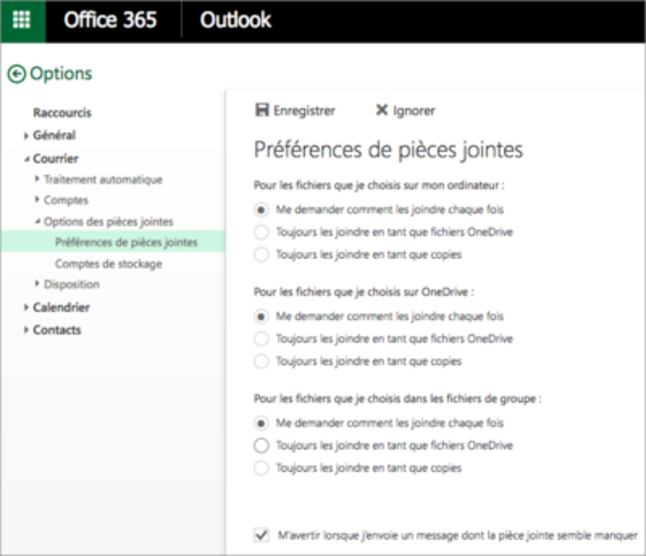
Microsoft 365는 하나 이상의 파일을 이메일에 Oneedrive 파일로 첨부 할 수 있습니다. 즉, 이메일 수신자는 실시간 파일에 대한 최신 수정을 볼 수 있습니다. 그러나 이러한 수신자는 OneDrive에서 사용 가능한 파일에 액세스하려면 Microsoft 365 계정이 있어야합니다.
파일을 이메일에 어떻게 첨부 해야하는지에 대한 선호도를 선택할 수 있습니다. 첨부 된 파일을 항상 사본으로 보내려면 :
- 오른쪽 상단의 내비게이션 메뉴에있는 기어 아이콘을 선택하십시오.
- 클릭 우편 왼쪽 메뉴에서 선택하십시오 메일> 첨부 파일 옵션> 첨부 파일의 환경 설정.
- 각 옵션에 대해 선택하십시오 항상 사본으로 연락하십시오.
- 버튼을 클릭하십시오 구하다.
언제든지 선호도를 수정할 수 있습니다.
이러한 환경 설정은 하나의 OneDrive 저장 공간이있는 경우에만 변경할 수 있습니다.
무제한 기간 동안 Oneedrive 파일을 공유하는 방법?
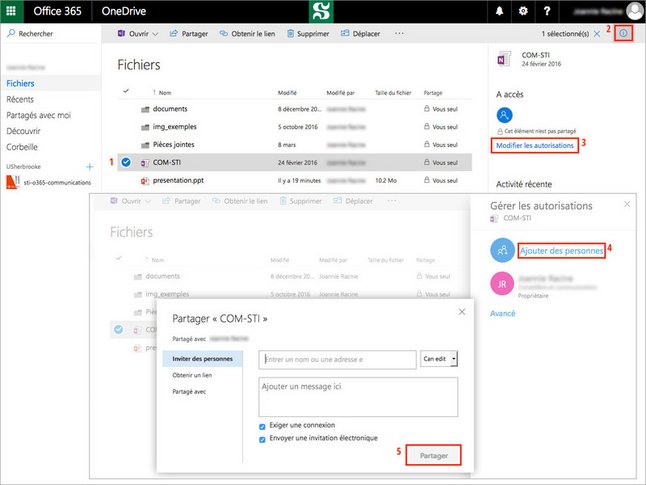
옵션 사용 OneDrive 파일을 공유하십시오, 파일을 공유 해야하는 사람들에게 링크가 전송됩니다. 그러나이 링크는 7 일 동안 만 유효합니다. 무제한 기간 동안 파일을 공유하려면 다음을 수행해야합니다
- 공유 할 파일을 선택하십시오.
- a를 나타내는 아이콘을 클릭하십시오 나 오른쪽 상단에 둘러싸여 있습니다.
- 오른쪽의 정보 창에서 링크를 클릭하십시오 승인을 변경하십시오.
- 클릭 사람들을 추가하십시오.
- 액세스 권한에 따라 양식을 작성하여 할당하고 버튼을 클릭하십시오 공유하다.
공유 한 문서가 변경 될 때 알림을받는 방법?
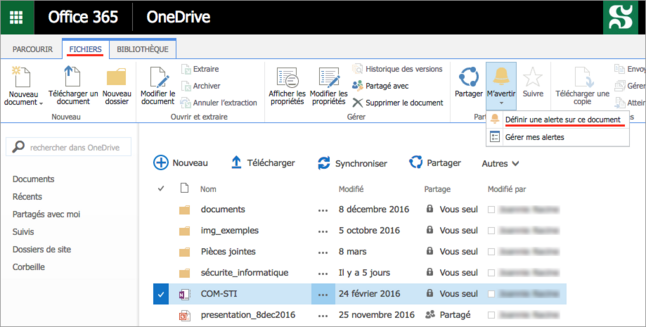
문서에서 작성된 변경 사항을 알릴 경고를 정의 할 수 있습니다. 진행 방법은 다음과 같습니다
- OneDrive 응용 프로그램에서 왼쪽 메뉴 하단에서 고전적인 OneDrive 경험으로 돌아갑니다.
- 오른쪽 상단의 기어 아이콘을 클릭하십시오. 패널 설정 나타납니다.
- 매개 변수를 활성화합니다 리본.
- 경고를 정의하려는 문서를 선택하십시오.
- 탭을 클릭하십시오 파일 위로.
- 도구 모음이 표시되고 클릭하십시오 나에게 경고하다 (종의 아이콘) 및 선택 이 문서의 경고를 정의하십시오.
- 받을 경고에 따라 양식을 작성하고 확인을 클릭하십시오.
이미 생성 된 경고를 수정하거나 삭제하려면 선택하십시오 내 알림을 관리하십시오 버튼에서 나에게 경고하다.
대학 외부 사람들과 안전하게 파일을 공유 할 수 있습니까??
사람에게 사무실 서비스가없는 경우 365, 파일에 액세스하기 위해 따라야 할 단계는 다음과 같습니다
- 공유 링크의 이메일 상자에서 클릭하여 파일에 액세스하십시오. “신원 확인”창이 나타납니다.
- 이메일 주소 (파일 공유시 사용)를 입력하고 클릭하십시오 수행원. “검증 코드 입력”창이 나타납니다.
- 그런 다음 새 이메일이 확인 코드와 함께 이메일 상자로 전송됩니다 (이메일이 리셉션 상자에없는 경우 스팸을 확인하십시오).
- 이메일로받은 코드를 입력하고 클릭하십시오 확인하다.
OneDrive에서 삭제 된 파일을 복구 할 수 있습니까??
삭제 된 폴더 또는 파일은 바스켓으로 이동하여 60 일 동안 액세스 할 수 있습니다. 그 후, 그들은 30 일 더 2 차 바구니로 옮겨 질 것입니다.
폴더 또는 삭제 된 파일을 복구하려면 :
- 선택하다 바구니 OneDrive의 왼쪽 메뉴에서.
- 삭제 된 요소를 표시하는 창이 나타납니다.
- 폴더 나 파일을 확인하려면 복구하고 버튼을 클릭하십시오 선택을 복원하십시오.
- 복구하려는 폴더 나 파일이있을 수없는 경우 링크를 클릭하십시오 보조 바구니 창의 맨 아래에. 복구 절차는 이전 단계에서 언급 한 것과 동일합니다.
파일에 대한 변경 사항은 손실 된 것 같습니다. 그들을 복구하기 위해해야 할 일?

동기화를 확인하십시오
변경 사항은 손실되지 않았을 것입니다. 동기화 문제 일 수 있습니다. 개인 장치에서 액세스 가능한 OneDrive 파일에서 작업하면 파일의 내용 이이 장치에서 로컬로 다운로드됩니다. 따라서 다른 장치 나 온라인에서 업데이트 된 컨텐츠에 액세스하기 위해 파일의 동기화가 올바르게 실행되도록해야합니다. 이를 위해서는 장치가 인터넷에 연결되어 있어야합니다.
동기화가 실패한 경우 원하는 컨텐츠를 찾기 위해 수정 된 원래 장소로 돌아갈 필요가 있습니다.
컴퓨터의 파일 탐색기에서 파일의 다른 법령을 인식하는 방법을 알고 있으려면 상담하십시오 OneDrive 파일 기능에 대해 자세히 알아보십시오.
버전 역사
파일의 기록에 액세스 할 수 있으므로 이전 버전을 복원 할 수 있습니다. 분명히, 내용은 역사에 나타나도록 동기화되었을 것입니다.
온라인 OneDrive의 파일 기록에 액세스하려면 :
- 파일을 선택하십시오.
- 클릭 버전 역사 상단 메뉴에서.
- 최신 버전의 파일 목록과 함께 창이 표시됩니다. 버전을 복원하려면 :
- 원하는 버전을 선택하십시오.
- 클릭 .
- 선택하다 복원하다.
폴더 및 파일의 지정에 관한 규칙이 있습니까??
일부 문자는 폴더 및 파일 이름에서 허용되지 않습니다. 이 문자는 다음과 같습니다. *: < >? / \ | “” ” . 또한 폴더 또는 파일 이름은 점으로 시작하거나 끝날 수 없습니다.
졸업 후에도 내 OneDrive 저장 공간이 여전히 접근 할 수 있습니까??
아니요, 졸업 한 후에는 더 이상 OneDrive 저장 공간에 액세스 할 수 없습니다. 그러나 OneDrive에 저장된 파일은 졸업장의 결과로 최소 30 일 동안 보관되어 이들의 사본을 만들 수 있습니다. OneDrive 액세스의 정확한 인출 날짜가 알려지면 이메일이 전송됩니다.
OneDrive.기운찬.com 보고서 : 사이트를 방문하십시오
HTTP 헤더 정보는 사용자의 브라우저가 웹 서버에서 브라우저가 원하는 세부 사항에 대한 세부 사항을 호출하는 HTTP 프로토콜의 일부입니다.
엄격한 트랜스 포트 고등학 : MAX-AGE = 31536000 X-Content-Type-Options : 노스 니프 컨텐츠 인코딩 : gzip 전송 인코딩 : 덩어리 세트 쿠키 : e = p : rhrdf6jt1yg = : d0unfcjvvbl/iafk8l0zrzpp/mgpjja1oflkpid/9xa = : f; 도메인 =.기운찬.com; 경로 =/, xidseq = 2; 도메인 =.기운찬.com; 경로 =/, ld =; 도메인 =.기운찬.com; 만료 = thu, 19-Jul-2018 17:07:35 GMT; 경로 =/, wla42 =; 도메인 = 라이브.com; 만료 = Thu, 26-Jul-2018 18:47:35 GMT; 경로 =/ 만료 : -1 달라지다: 인코딩 수락 x-odwebserver : Eastus0-Odwebpl X-UA 호환 : 즉, 가장자리 Pragma : 캐시가 없습니다 캐시 제어 : 캐시 없음, 매장 없음 날짜: Thu, 2018 년 7 월 19 일 18:47:34 Gmt x-msedge-Ref : 참조 A : F7969F5F41204ABAB3B8B7BB67632DC9 Ref B : NYCEDGE1012 Ref C : 2018-07-19T18 : 47 : 35Z 컨텐츠 타입: 텍스트/html; charset = utf-8 x-msserver : RD00155D996C2E DNS
cname : ODC-Web-Geo.OneDrive.Akadns.그물. IPv4 : IP :204.79.197.217
ASN :8068
소유자:Microsoft-Corp-MSN-as-Block-Microsoft Corporation, 미국
국가:우리를htmltotext
Outlook에서 사인을 제거하십시오.com People Calendar OneDrive Word Online Online Online PowerPoint OnNeote Oneote Oneote Oneote Sway Office 온라인받은 편지함 캘린더 연락처 보내기 이메일 문서 보내기 최근 문서 공유 그룹 사진 새 Word 문서 New Excel Workbook New Excel Workbook New Unote Notebook은 귀하를 위해 설계되지 않았지만 그렇지 않을 수도 있습니다. 브라우저 일부 기능은 현재 사용중인 웹 브라우저 버전에서 올바르게 작동하지 않을 수 있습니다. 최대한 활용하려면 3 개의 브라우저 중 하나의 현재 버전으로 업그레이드하는 데 몇 분이 걸리는 것이 좋습니다 : Internet Explorer Mozilla Firefox Google Chrome Safari는 브라우저를 업데이트하여 최대한 활용하여 최대한 활용해야합니다. 밖으로.com, Internet Explorer의 최신 버전을 얻으십시오. 지금은 © 2018 Microsoft 용어 개인 정보 및 쿠키 개발자 보고서 학대 영어 (미국)
OneDrive에 대한 Popurl Analysis.기운찬.com
Whois 정보
Whois는 등록 정보에 액세스 할 수있는 프로토콜입니다.웹 사이트가 등록되었을 때 연락 할 수 있습니다. 만료되면 다음 정보의 연락처 세부 정보는 무엇입니까?. 한마디로, 그는이 정보를 포함합니다
오류
다음 목록은 웹 사이트에 대한 인터넷 사용자의 철자 실수를 보여줍니다.
- www.uonedrive.com
- www.7onedrive.com
- www.Honedrive.com
- www.Konedrive.com
- www.Jonedrive.com
- www.Ionedrive.com
- www.8onedrive.com
- www.yonedrive.com
- www.OneDriveEBC.com
- www.OneDriveEBC.com
- www.OneDrive3BC.com
- www.OneDriveWBC.com
- www.OneDrivesBC.com
- www.OneDrive#BC.com
- www.OneDrivedBC.com
- www.OneDriveFBC.com
- www.OneDrive & BC.com
- www.oneDriverBC.com
- www.URLW4EBC.com
- www.OneDrive4BC.com
- www.Onedriwith.com
- www.oneDriveBC.com
- www.OneDriveVC.com
- www.OneDriveVBC.com
- www.OneDriveVC.com
- www.OneDrive c.com
- www.OneDrive BC.com
- www.OneDrive c.com
- www.OneDriveGC.com
- www.OneDriveGBC.com
- www.OneDriveGC.com
- www.OneDriveJC.com
- www.OneDriveJBC.com
- www.OneDriveJC.com
- www.OneDrivenc.com
- www.OneDrivenBC.com
- www.OneDrivenc.com
- www.OneDrivehc.com
- www.OneDrivehbc.com
- www.OneDrivehc.com
- www.OneDrive.com
- www.Onedriwith.com
- www.OneDrivex.com
- www.oneDriveXC.com
- www.OneDrivex.com
- www.OneDrivef.com
- www.OneDriveFC.com
- www.OneDrivef.com
- www.OneDrivev.com
- www.OneDriveVC.com
- www.OneDrivev.com
- www.OneDrived.com
- www.OneDriedc.com
- www.OneDrived.com
- www.oneDRVECB.com
- www.oneDriveCom
- www.OneDrive..com
- www.OneDrive/com
- www.OneDrive/.com
- www.OneDrive./com
- www.oneDrivencom
- www.oneDriven.com
- www.OneDrive.NCOM
- www.OneDrive; com
- www.OneDrive;.com
- www.OneDrive.; com
- www.oneDrivelcom
- www.oneDrivel.com
- www.OneDrive.lcom
- www.OneDrive com
- www.OneDrive .com
- www.OneDrive. com
- www.OneDrive, com
- www.OneDrive,.com
- www.OneDrive.,com
- www.oneDriveMcom
- www.Onedrivem.com
- www.OneDrive.mcom
- www.OneDrive.Ccom
- www.OneDrive.옴
- www.OneDrive.Ccom
- www.OneDrive.xom
- www.OneDrive.xcom
- www.OneDrive.CXOM
- www.OneDrive.Fom
- www.OneDrive.fcom
- www.OneDrive.CFOM
- www.OneDrive.vom
- www.OneDrive.vcom
- www.OneDrive.CVOM
- www.OneDrive.돔
- www.OneDrive.DCOM
- www.OneDrive.cdom
- www.Onedriwith.옴
- www.OneDrive.센티미터
- www.OneDrive.Coom
- www.OneDrive.CPM
- www.OneDrive.CPOM
- www.OneDrive.copm
- www.OneDrive.cim
- www.OneDrive.Ciom
- www.OneDrive.코임
- www.OneDrive.CKM
- www.OneDrive.CKOM
- www.OneDrive.코크
- www.OneDrive.clm
- www.OneDrive.클롬
- www.OneDrive.콜름
- www.OneDrive.C0M
- www.OneDrive.C0OM
- www.OneDrive.co0m
- www.OneDrive.센티미터
- www.OneDrive.C : OM
- www.OneDrive.CO : m
- www.OneDrive.C9m
- www.OneDrive.c9om
- www.OneDrive.co9m
- www.OneDrive.OCM
- www.OneDrive.공동
- OneDrive.기운찬.통신
- www.OneDrive.멍청한
- www.OneDrive.콘
- OneDrive.기운찬.comn
- www.OneDrive.칼라
- www.OneDrive.콜름
- OneDrive.기운찬.coml
- www.OneDrive.공동
- www.OneDrive.공동 m
- OneDrive.기운찬.com
- www.OneDrive.코크
- www.OneDrive.코크
- OneDrive.기운찬.콤크
- www.OneDrive.공동,
- www.OneDrive.공동, m
- OneDrive.기운찬.com,
- www.OneDrive.coj
- www.OneDrive.cojm
- OneDrive.기운찬.comj
- www.OneDrive.CMO
